
Τα Windows χρησιμοποιούν εγγενώς μια προεπιλεγμένη γραμματοσειρά που ονομάζεται Calibri, μια γραμματοσειρά που μπορεί να μας αρέσει περισσότερο ή λιγότερο, αλλά αυτή είναι εκείνη που υπάρχει. Κατά τη δημιουργία οποιουδήποτε τύπου εγγράφου στα Windows, η εφαρμογή μας επιτρέπει να επιλέξουμε από σχεδόν εκατό πηγές όλων των ειδών.
Όχι μόνο μπορούμε να τροποποιήσουμε τη γραμματοσειρά που χρησιμοποιούμε κατά τη δημιουργία ενός εγγράφου, αλλά και τροποποιήστε αυτόν που χρησιμοποιούμε στον λογαριασμό email μας που έχουμε χρησιμοποιήσει στην εφαρμογή Windows 10 Mail, προκειμένου να δώσουμε στα email μας μια προσωπική πινελιά.
Πριν προχωρήσουμε στην αλλαγή της γραμματοσειράς, πρέπει να έχουμε κατά νου ότι πρέπει να επιλέξουμε μια γραμματοσειρά που να συμπεριληφθείτε εγγενώς στην ομάδα μας, για να αποφευχθεί ότι ο παραλήπτης του μηνύματος, δεν μπορεί να απολαύσει το γράμμα που έχουμε επιλέξει. Αυτό συμβαίνει επειδή το email είναι μια συμβολοσειρά κειμένου που μεταδίδεται και σχετίζεται με μια συγκεκριμένη πηγή, δεν είναι μια εικόνα που μεταδίδεται.
Εάν η γραμματοσειρά κειμένου που επιλέγουμε στην εφαρμογή αλληλογραφίας, έχουμε κατεβάσει από το Διαδίκτυο, πιθανότατα είναι δεν είναι διαθέσιμο στον υπολογιστή που θα διαβάσει την αλληλογραφία. Διαφορετικά, θα εμφανίσει το μήνυμα, αλλά χρησιμοποιώντας τη γραμματοσειρά που έχει το σύστημα από προεπιλογή, το οποίο εάν είναι Windows 10 θα είναι Calibrí και εάν είναι macOS, μιλάμε για τη γραμματοσειρά του Σαν Φρανσίσκο.
Αλλάξτε την προεπιλεγμένη γραμματοσειρά της εφαρμογής Mail
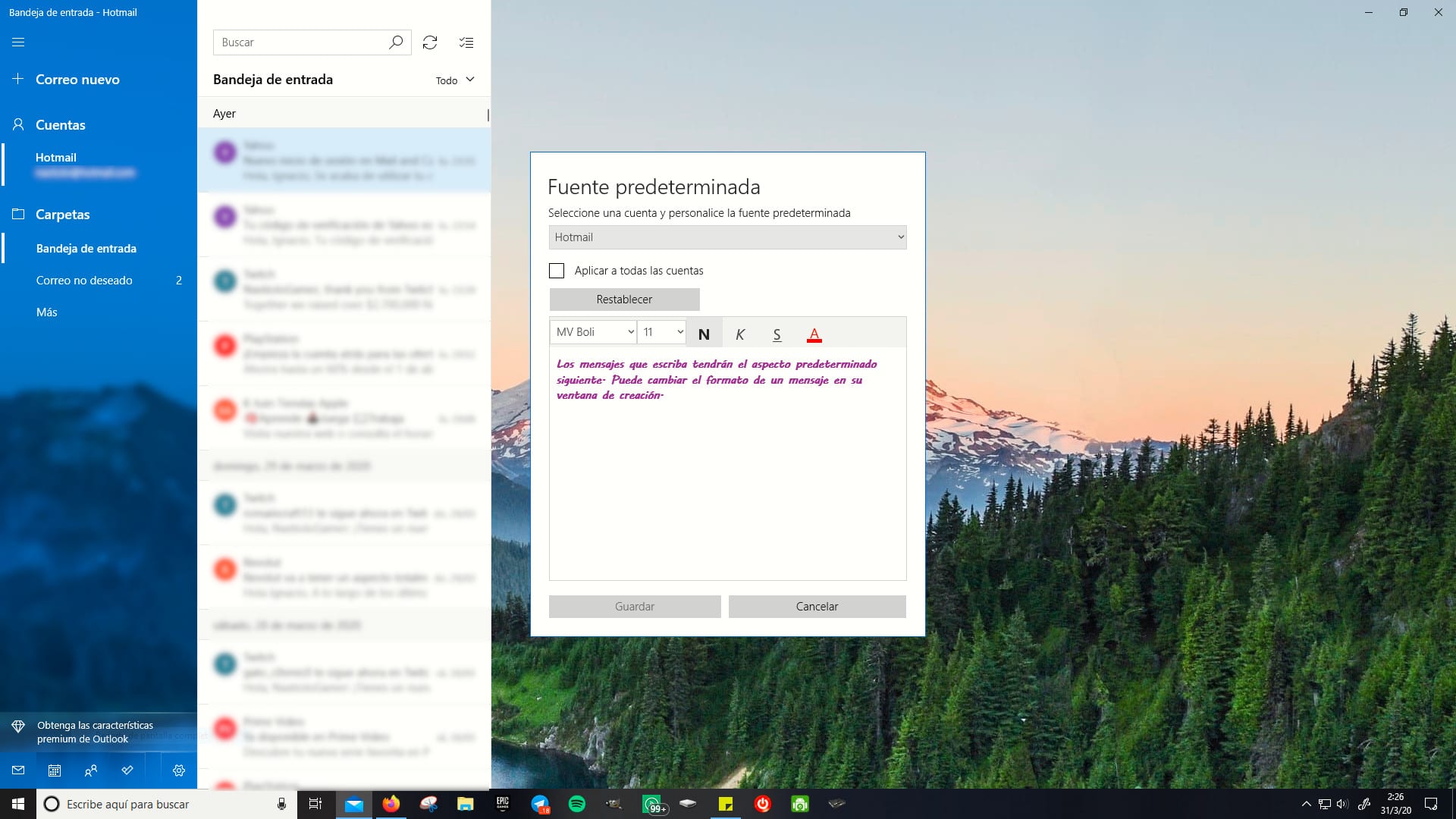
- Πρώτα απ 'όλα, πρέπει να ανοίξουμε την εφαρμογή και να κάνουμε κλικ στο γρανάζι που βρίσκεται στο κάτω μέρος της εφαρμογής για πρόσβαση στις επιλογές διαμόρφωσης των Windows 10.
- Μεταξύ των διαφορετικών επιλογών που εμφανίζονται, πρέπει να επιλέξουμε Προεπιλεγμένη γραμματοσειρά.
- Στη συνέχεια, θα εμφανιστεί ένα παράθυρο όπου πρέπει ορίστε και τις δύο γραμματοσειρές που θέλουμε να χρησιμοποιήσουμε με το μέγεθος, τη μορφή και ακόμη και το χρώμα της γραμματοσειράς.
- Μόλις καθορίσουμε τις ρυθμίσεις που χρειαζόμαστε, απλά πρέπει κάντε κλικ στο Αποθήκευση.
Την επόμενη φορά που θα γράψουμε ένα νέο email, την εφαρμογή Mail θα χρησιμοποιήσει τη μορφή που μόλις ορίσαμε.